Sådan indstilles en pauseskærm som skrivebordsbaggrund på din Mac
Mens Apple giver dig en række flotte billeder, der kan bruges som skrivebordsbaggrund til din Mac, foretrækker nogle af dig måske at indstille pauseskærmen som skrivebordsbaggrund, så du kan have en animeret baggrund. Heldigvis er der en måde for Mac-brugere at bruge nogen pauseskærm som skrivebordsbaggrund. Alt du skal gøre er at slukke en kommando fra Terminal-appen på din maskine, og det vil få jobbet gjort for dig. Du behøver ikke at være en nørd for at få det gjort; alle kan gøre det uden nogen avancerede færdigheder.
Sådan går du til at bruge en pauseskærm som skrivebordsbaggrund.
1. Den første del af proceduren er at vælge den pauseskærm, som du vil bruge som skrivebordsbaggrund. For at gøre det skal du klikke på Apple logoet øverst til venstre og vælge "Systemindstillinger ..."

2. Klik på ikonet "Desktop & Screen Saver" på skærmen.

3. Klik på "Screen Saver" fanen for at blive taget til skærmen savers panel.

4. Du kan nu se alle de pauseskærme, der er tilgængelige på din Mac. Du skal blot klikke på den, du vil bruge som din desktop baggrund. Du behøver ikke at gøre noget; bare klik på pauseskærmen, og det er det.
Sørg for at holde panelet åbent, mens du gør følgende trin.

5. Klik på Launchpad i din dock. Søg efter og klik på Terminal, og det vil starte for dig.

6. Indtast følgende kommando i Terminal, og tryk på Enter. Dette er kommandoen, der angiver den valgte pauseskærm som skrivebordsbaggrund på din Mac.
/System/Library/Frameworks/ScreenSaver.framework/Resources/ScreenSaverEngine.app/Contents/MacOS/ScreenSaverEngine -background

Så snart du trykker på Enter, vil du se den valgte pauseskærm, der erstatter dit nuværende baggrundsbillede. Som det er normen for skærmsparere, vil det være en animeret, som du kan se bevæge sig bag ikonerne på dit skrivebord.

For at holde denne pauseskærm som skrivebordsbaggrund på din Mac, må du ikke lukke Terminalvinduet, som du brugte til at udstede kommandoen. Den skal forblive åben, så længe du ønsker at se en pauseskærm som baggrundsbillede på din maskine.
Så snart du lukker Terminal vinduet, vil pauseskærmen blive erstattet med din gamle statiske desktop baggrund.
Det bedste du kan gøre her er at minimere Terminal-vinduet, så det ikke påvirker dine andre arbejdsvinduer, og du kan stadig se din valgte pauseskærm som din baggrund.
Konklusion
Hvis du nogensinde har ønsket at indstille en af de virkelig cool animerede skærmsparere som skrivebordsbaggrund på din Mac, skal proceduren ovenfor hjælpe dig med at gøre det. Det vil helt sikkert gøre din Mac skiller sig ud i mængden!

![Brug FaceFilter3 til at røre dine fotos igen, så du altid kan se dit bedste [MTE-tilbud]](http://moc9.com/img/facefilter3.jpg)


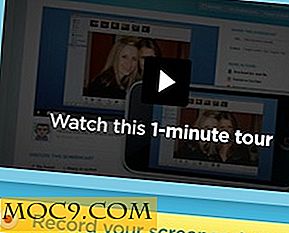


![Udskift den nye fane side med tid og vejr [Chrome]](http://moc9.com/img/currently-chrome-options.jpg)